Menyekat laman web dari penghala anda atau menggunakan DNS

- 5044
- 1040
- Don Will
Internet penuh dengan kandungan, tetapi tidak semuanya sihat untuk kegunaan umum oleh semua. Syukurlah, anda boleh menyekat laman web tertentu untuk memastikan tiada siapa yang mengaksesnya di rangkaian rumah anda, terutama anak -anak.
Nampaknya tidak adil untuk menyekat penggunaan internet di rumah, tetapi ia juga melindungi rangkaian anda dari kandungan dan virus yang berniat jahat dari beberapa laman web, sambil mempercepat sambungan secara umum.
Isi kandungan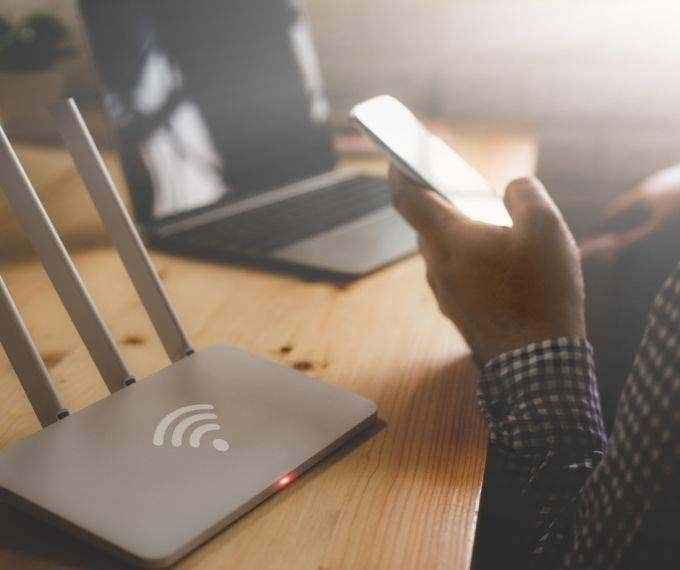
Anda boleh menyekat laman web dengan cara yang berbeza bergantung pada penghala yang anda ada di rumah, dengan syarat ia menyokong penyekat laman web. Kami akan membimbing anda melalui langkah -langkah yang perlu anda ambil ketika menyekat tapak dari penghala anda.
- Perkara pertama ialah mencari alamat IP penghala anda. Untuk melakukan ini, pergi ke bar carian di komputer anda dan taipkan Cmd. Klik pada Arahan prompt.
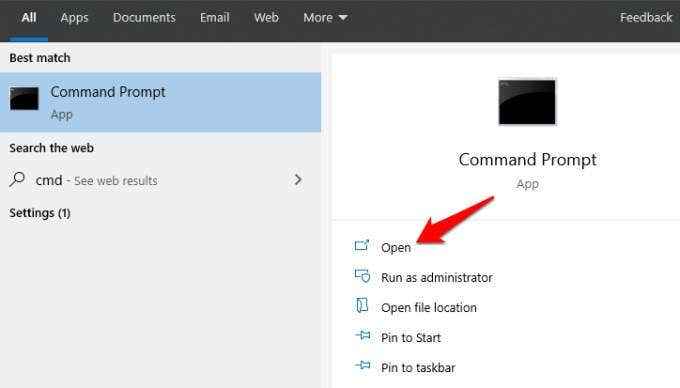
- Di dalam kotak command prompt, taipkan IPConfig dan tekan Masukkan.Di sebelah Gateway lalai, anda akan melihat alamat IP penghala anda.
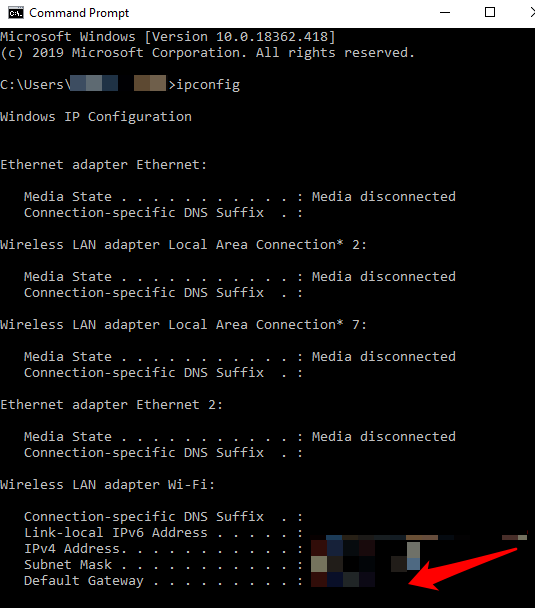
- Sekiranya anda menggunakan komputer Mac, klik ikon Apple untuk membuka menu, dan pilih Keutamaan Sistem> Rangkaian dan pilih Ethernet. Anda akan melihat alamat IP di bawah penghala.
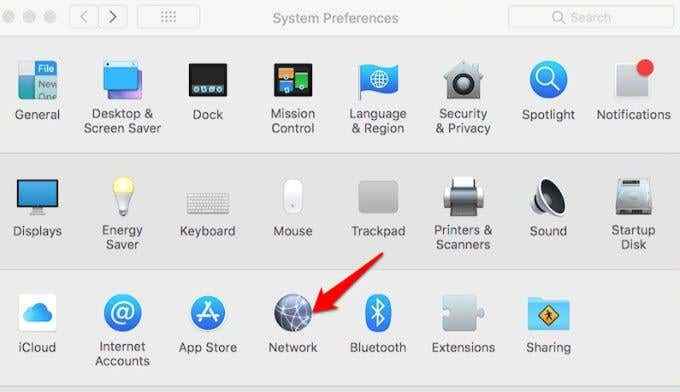
Beberapa alamat IP Gateway Router biasa yang digunakan termasuk netgear http: // 192.168.0.1 dan Linksys http: // 192.168.1.1, tetapi anda sentiasa boleh mengesahkan menggunakan arahan arahan di komputer anda.
- Seterusnya, masukkan alamat IP penghala pada penyemak imbas anda, dan log masuk. Periksa butiran log masuk di bahagian belakang kes penghala, atau jika anda mengetahui butirannya, log masuk untuk mengakses hujung belakang.
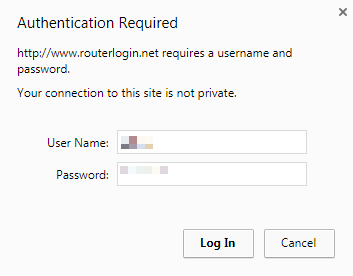
- Sekiranya anda dapat mengakses hujung belakang penghala anda, pergi ke Keselamatan dan klik pada penapis kandungan atau bahagian senarai hitam, yang mungkin berbeza bergantung pada penghala yang anda gunakan.
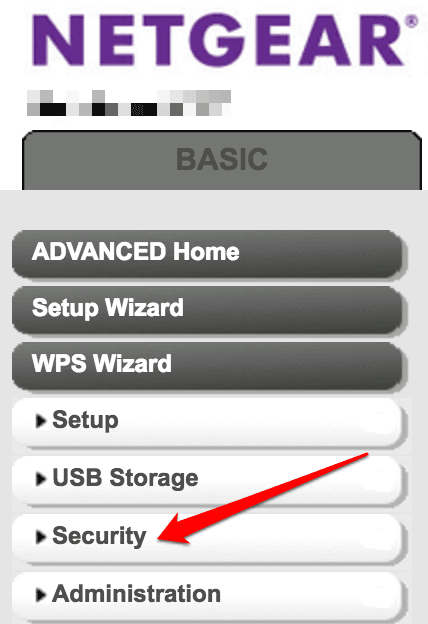
- Sebilangan besar router mempunyai bahagian ini di bawah bahagian 'Peraturan Asas', 'Firewall', atau 'Kandungan', di mana anda dapat mencari penapis kandungan URL.
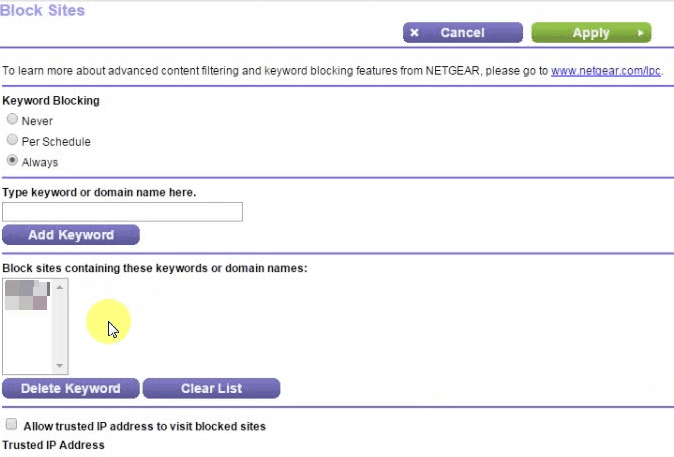
- Tambahkan URL laman web yang anda ingin blok ke senarai hitam atau penapis kandungan pada penghala anda, dan ia akan menyekatnya di sumber.
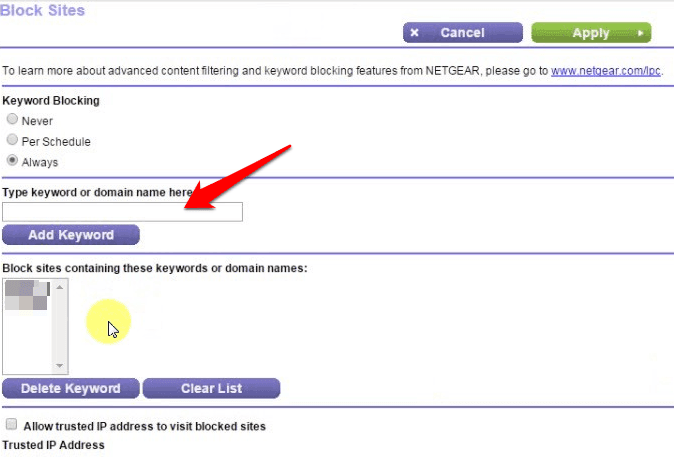
Cara menyekat laman web menggunakan DNS
Tidak semua router memberi pilihan untuk menyekat laman web dari hujung belakang, yang bermaksud anda memerlukan cara lain untuk menyekat laman web tersebut. Anda boleh melakukan ini menggunakan perkhidmatan DNS seperti OpenDNS, yang bebas digunakan, dan boleh menyaring atau menyekat laman web tertentu.
Tanpa alamat IP, komputer anda tidak dapat menyambung ke mana -mana laman web, jadi pelayan DNS diperlukan untuk menterjemahkan URL seperti HelpDeskGeek.com ke alamat IP.
Biasanya, anda akan menggunakan perkhidmatan DNS yang ditawarkan ISP anda, tetapi anda boleh mengubahnya pada bila -bila masa. OpenDNS adalah pelayan DNS pihak ketiga yang menawarkan beberapa ciri seperti penapisan kandungan dan peningkatan kelajuan, ditambah kawalan ibu bapa.
Anda boleh menggunakan Keselamatan Internet OpenDNS atau Perisai Keluarga untuk menyekat laman web atau kandungan tertentu, serta tapak cetak rompak atau malware dengan menukar pelayan DNS pada penghala rumah atau peranti anda.
- Untuk menggunakan Opendns Family Shield, sediakan akaun percuma peribadi dan gunakan 208.67.222.123 atau 208.67.220.123 Nama alamat pelayan untuk menyekat laman web yang anda tidak mahu orang lain mengakses di rangkaian anda.
- Untuk penghala anda, taipkan alamat IP, log masuk dan pergi ke tetapan DNS dan gunakan mana -mana dua alamat IP sebagai ganti lalai yang anda berikan. Pada penghala Netgear, log masuk dan pergi ke Asas> Internet.
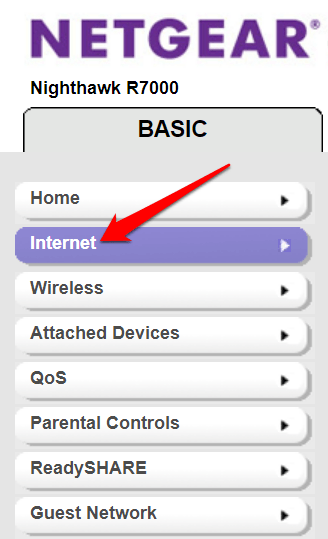
- Klik pada Internet di anak tetingkap yang betul, dan cari tetapan untuk alamat DNS dan pilih Gunakan pelayan DNS ini. Isi mereka dengan alamat pelayan nama OpenDNS.
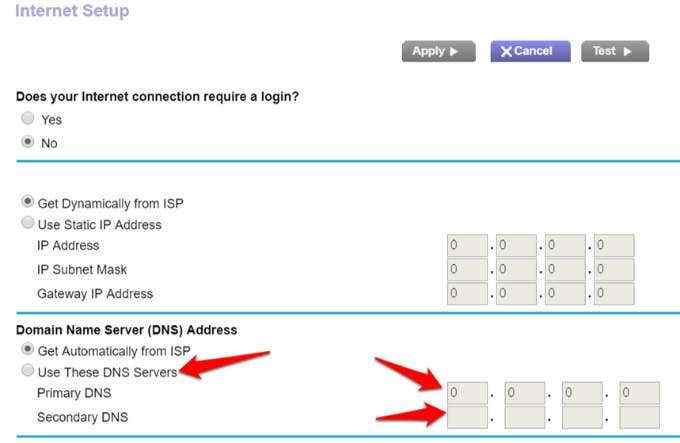
- Pada peranti anda, anda boleh mengubahnya dalam tetapan rangkaian. Sekiranya ia adalah peranti Android, klik Tetapan> Sambungan> WiFi.
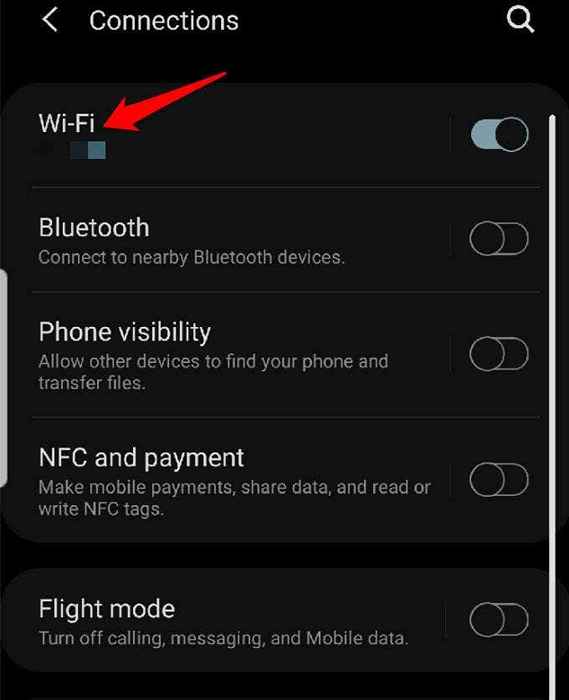
- Ketik rangkaian rumah WiFi anda, dan kemudian ketik Lanjutan.
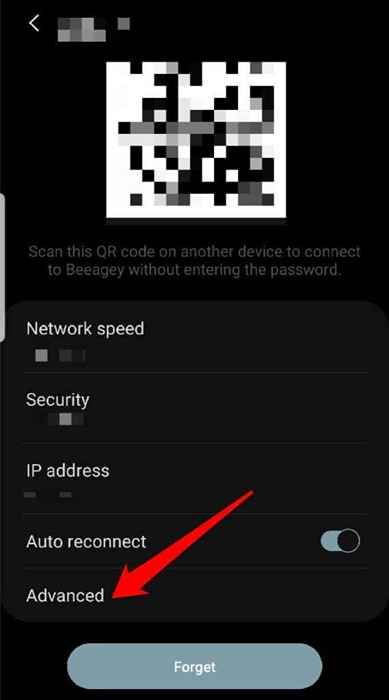
- Seterusnya, ketik Tetapan IP dan pilih Statik.
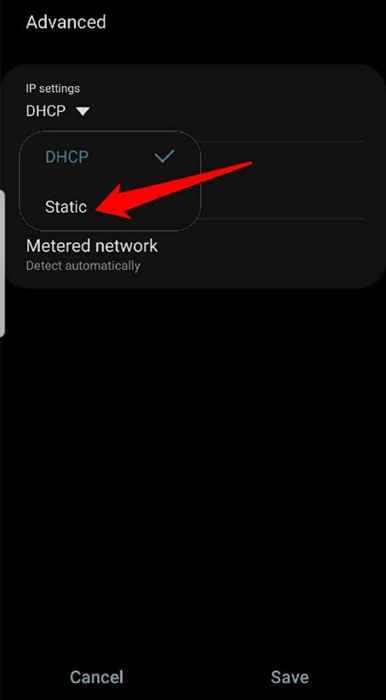
- Untuk iPhone, ketik Tetapan> WiFi dan ketik 'i'Di sebelah Rangkaian WiFi, dan kemudian tatal ke bawah dan ketik Konfigurasikan DNS> Manual. Di sini, anda boleh mengeluarkan alamat DNS yang anda tidak mahu, dan tambah masukkan yang anda ingin bantu anda menyekat laman web.
- Ketik Simpan Apabila anda selesai.
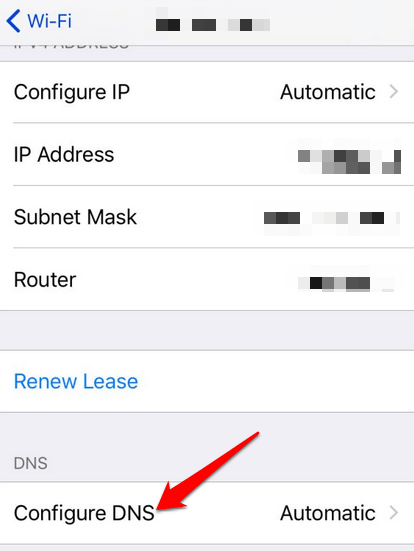
Catatan: Kaedah ini tidak menghalang laman rangkaian sosial yang mungkin mempunyai beberapa kandungan yang mengganggu. Dalam kes ini, anda memerlukan keselamatan Internet rumah yang lebih maju yang menghalang keseluruhan kategori kandungan. Ia hanya berfungsi di rangkaian anda walaupun, tetapi sangat bagus jika anda mahukan kawalan lebih terperinci.
- Untuk menggunakan Opendns Rumah Keselamatan Internet, Buat akaun dengan kata laluan yang kuat dan selamat, dan anda akan diarahkan ke backend.
- Klik Tambah rangkaian. Anda akan melihat alamat IP luaran anda, jadi klik padanya untuk memulakan. Perkhidmatan ini menjejaki alamat anda yang berubah -ubah, jadi sebaiknya memasangnya pada satu komputer, dan ia akan berfungsi pada yang lain.
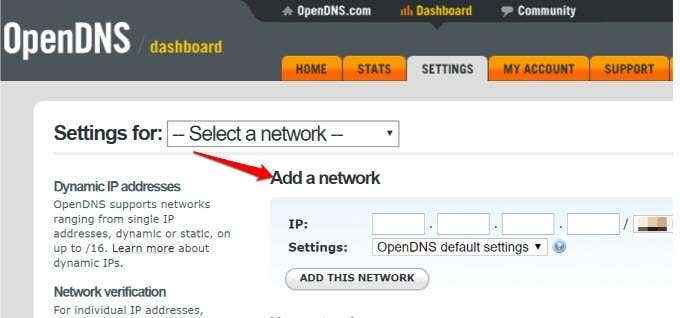
- Klik rangkaian dan pilih dari satu dari empat tahap penapisan: Tinggi, sederhana, rendah atau tidak. Setiap peringkat melindungi terhadap jenis kandungan atau tapak tertentu. Contohnya, rendah hanya melindungi daripada lucah, sementara tinggi melindungi terhadap tapak yang berkaitan dengan dewasa, tapak rangkaian sosial, aktiviti haram, perkongsian video dan banyak lagi.
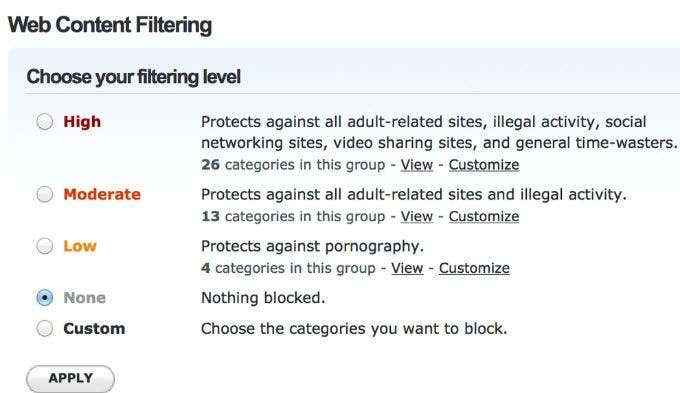
- Klik Penyesuaian dan mengkonfigurasi perkara yang sesuai dengan keinginan anda, termasuk laman web yang ingin anda halang. Ingat, sama ada anda menyekat seluruh laman web, atau tidak sama sekali.
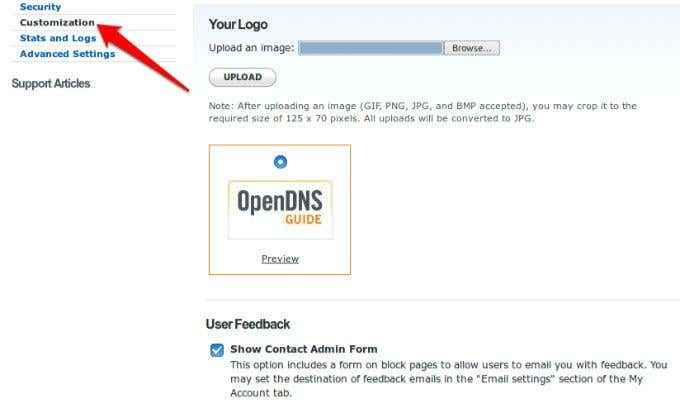
- Akhirnya, konfigurasikan penghala atau peranti rumah anda untuk menggunakan OpenDNS Home Internet Security, dengan alamat IP 208.67.222.222 atau 208.67.220.220 Menggunakan langkah yang sama di atas untuk penghala atau peranti anda (Android atau iPhone).
Menyekat laman web menggunakan kawalan ibu bapa

Ciri Kawalan Ibu Bapa boleh menyekat akses yang tidak disengajakan ke atau menapis web untuk laman web yang tidak sesuai. Anda boleh menyekat tapak pada penghala anda menggunakan kawalan ibu bapa asli, atau menggunakan perisian pihak ketiga.
Sekiranya penghala anda dihantar dengan kawalan ibu bapa terbina dalam, anda boleh pergi ke halaman konfigurasi di web dan menetapkannya untuk rangkaian anda.
Jika tidak, hanya gunakan OpenDNS untuk menyediakan ciri pada penghala anda dengan menukar tetapan pelayan DNS untuk menggunakan OpenDNS, dan kemudian pilih laman web untuk menyekat. Bila -bila masa seseorang melawat laman web yang disekat, mereka akan mendapat mesej yang mengatakan, "Laman web ini disekat".
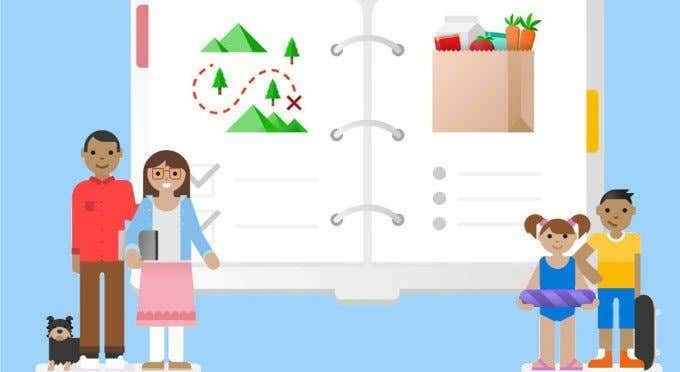
PC Windows menggunakan sistem operasi Windows 10 dilengkapi dengan kawalan ibu bapa bersepadu yang menggabungkan penapisan web keselamatan keluarga, had masa dan akses program antara ciri -ciri baru yang lain.
Cara menyekat laman web menggunakan perisian antivirus atau tetapan firewall
Anda juga boleh menyekat laman web menggunakan perisian antivirus atau firewall anda dengan mendapatkan larangan selimut di laman web tertentu. Ini menghalang segala -galanya, dan dari sana anda boleh menyenaraikan laman web yang anda ingin biarkan di rangkaian rumah anda. Tetapan lalai kebanyakan firewall juga membolehkan anda menyekat apa -apa yang tidak selamat untuk dibaca atau ditonton.
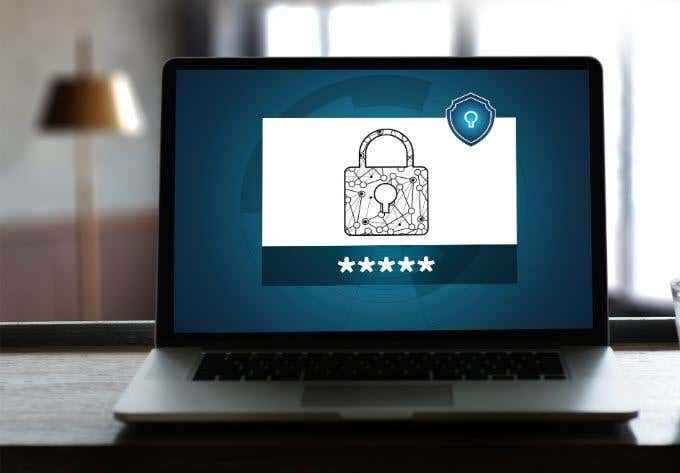
Pakej antivirus yang baik sepatutnya mempunyai penapisan laman web sebagai salah satu ciri -cirinya, yang memudahkan anda menyekat beberapa laman web.
Beberapa suite keselamatan internet juga menawarkan kawalan ibu bapa asli, contohnya aplikasi kawalan ibu bapa keluarga Norton percuma dari Norton, atau anda boleh membayar alat khusus seperti Nanny Net. Mereka tidak sempurna, tetapi menawarkan ketenangan fikiran, sekurang -kurangnya di sekitar rumah di rangkaian rumah anda.
- « Bagaimana untuk mengetahui sama ada komputer anda dipantau
- Betulkan peranti sistem asas yang tidak dijumpai di Pengurus Peranti »

